Kako potpuno deinstalirati postojeće upravljačke programe za GPU na pravi način
Miscelanea / / March 15, 2022
Bez obzira na to koliko ste oprezni, uvijek će biti trenutaka kada novo ažuriranje upravljačkog programa pokvari vaše računalo. To je vrlo često slučaj sa GPU upravljački programi. Nakon ažuriranja na nestabilni upravljački program GPU-a, možda ćete primijetiti treperenje zaslona ili problemi s crnim ekranom. Iako je deinstaliranje upravljačkog programa GPU način da to učinite, velike su šanse da to možda neće riješiti vaše probleme.

To se događa jer zadani alat za deinstalaciju i dalje ostavlja nekoliko datoteka i unosa u registru. Dakle, kada instalirate stabilan upravljački program na svoje računalo, ove preostale datoteke će uzrokovati probleme s instalacijom. Ovaj vodič će pokazati kako potpuno deinstalirati upravljačke programe za GPU pomoću softvera Display Driver Installer (DDU). Pa prijeđimo na to.
Zašto koristiti Display Driver Uninstaller (DDU)
Zadani program za deinstalaciju ostavlja preostale datoteke na vašem računalu. Međutim, Display Driver Uninstaller dizajniran je za pretraživanje i uklanjanje svih preostalih datoteka i mapa, čišćenje oštećenih unosa u registru i uklanjanje svih tragova upravljačkih programa GPU-a. U suštini, kada pokušate instalirati upravljački program za GPU nakon korištenja DDU-a, to će biti slično čistoj instalaciji.
Iako je DDU nesumnjivo izvrstan alat za korištenje, različite opcije i konfiguracijske postavke koje nudi mogu zbuniti korisnike koji prvi put koriste. Zbog toga ćemo istaknuti najlakši način korištenja DDU-a bez nanošenja štete vašem računalu.
Stvari koje treba imati na umu dok koristite DDU
Dok je korištenje DDU softvera jednostavno, ali morate imati na umu nekoliko stvari. Prvo provjerite da vaš sustav nije povezan s internetom. Time se osigurava da Windows Update ne ometa deinstalaciju upravljačkih programa GPU-a. Drugo, DDU neće raditi na mrežnom disku. Dakle, morat ćete ga instalirati i pokrenuti na svom Windows računalu. Također, preporuča se isključiti mapu DDU iz vašeg antivirusnog softvera.
Preporuča se koristiti DDU u Windows siguran način rada. Međutim, ako odlučite koristiti DDU u normalnom načinu rada, morat ćete dvaput ponoviti cijeli postupak kako biste bili sigurni da će ispravno očistiti sve datoteke. Sada, prijeđimo na stvarni proces.
Kako deinstalirati upravljačke programe GPU-a pomoću DDU-a
Korak 1: Preuzmite DDU instalacijski program koji se nalazi na dnu Guru3D web stranice. Odaberite mjesto preuzimanja po svom izboru.
Preuzmite DDU za Windows
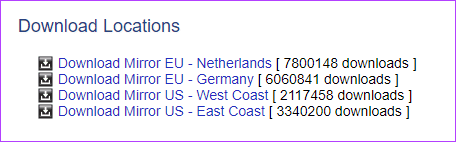
Korak 2: Nakon što preuzmete instalacijsku datoteku, raspakirajte je na mjesto po vašem izboru. Sada otvorite ekstrahiranu mapu i dvaput kliknite na DDU.exe za pokretanje alata za samoraspakivanje.

3. korak: Nakon što se datoteke ekstrahiraju, morat ćete ponovno pokrenuti sustav u sigurnom načinu rada.
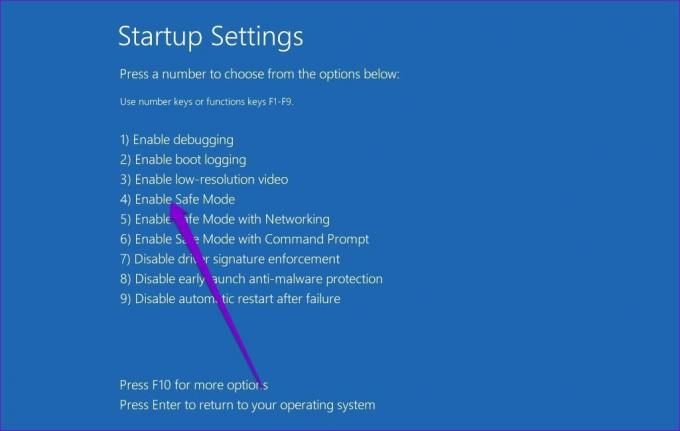
4. korak: Nakon što se vaše računalo ponovno pokrene u sigurnom načinu rada, otvorite mapu DDU i dvaput kliknite na Display Driver Uninstaller.exe da biste ga pokrenuli.

5. korak: U prozoru s opcijama koji se pojavi odaberite svoje postavke. Međutim, ako želite zadržati određene datoteke ili dodatni softver instaliran na vašem sustavu, poništite ih s popisa.

6. korak: Nakon što izvršite promjene prema vašim željama, kliknite na Zatvori.
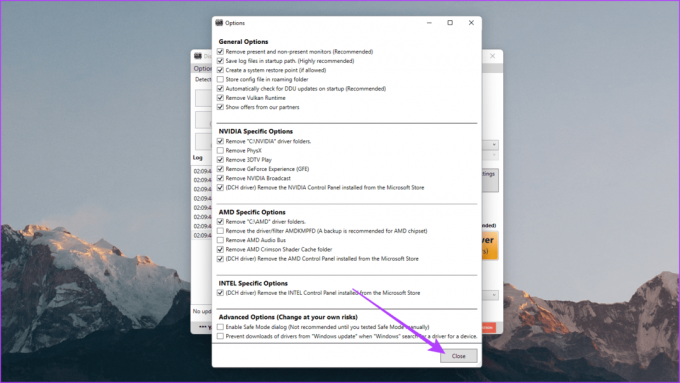
7. korak: Sada bi se trebao otvoriti DDU prozor. Na desnoj strani odaberite vrstu uređaja – GPU.

Korak 8: Sada odaberite proizvođača GPU-a – NVIDIA, AMD ili Intel

9. korak: Na kraju kliknite na Očisti i ponovno pokrenite.

I to je to. DDU će deinstalirati vaš grafički upravljački program, očistiti registar, ukloniti sve preostale datoteke, a zatim ponovno pokrenuti vaš sustav. Nakon što se vaše računalo pokrene, povežite svoje računalo s internetom i Windows će automatski dohvatiti najnoviji stabilni upravljački program.
Počni iznova
Nakon što Windows završi instaliranje upravljačkog programa GPU umjesto vas, možete nastaviti koristiti svoje računalo kako želite. Međutim, imajte na umu da Windows ne instalira najnoviji upravljački program za GPU. Umjesto toga, instalira verziju za koju misli da je najstabilnija. Možda ćete htjeti ažurirati upravljački program za GPU kasnije na najnoviju verziju ako ste sigurni da je sada stabilan. Ako vaše računalo ima NVIDIA-inu grafiku, možete provjeriti naš vodič za instalaciju i ažuriranje NVIDIA drajveri bez GeForce Experiencea.
Posljednje ažurirano 14. ožujka 2022
Gornji članak može sadržavati partnerske veze koje pomažu u podršci Guiding Tech. Međutim, to ne utječe na naš urednički integritet. Sadržaj ostaje nepristran i autentičan.

Napisao
Voditelj sadržaja za Guiding Tech YouTube kanale, Varun također doprinosi web stranici za upute i objašnjenja. Također, Varun više ne želi pisati biografiju, pa bi mu se mogao obratiti na Twitteru ako želiš saznati više o njemu.



